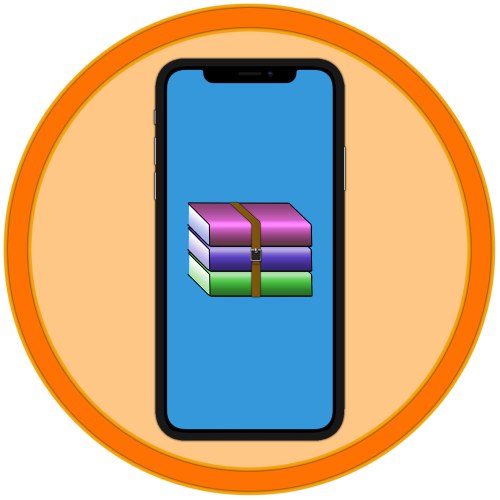
S vremena na vrijeme, kada koristite iPhone, možda ćete se suočiti s potrebom otvaranja arhiva. A ako se pametni telefon sam nosi s ZIP formatom, da biste pregledali RAR sadržaj, trebate pribjeći pomoći nezavisnih aplikacija koje rješavaju ovaj problem. Potonji su dvije vrste - arhivari i upravitelji datoteka. Dalje ćemo razmotriti algoritam za njihovu upotrebu.
Pročitajte također: Kako otvoriti ZIP na iPhoneu
Metoda 1: iZip
Jednostavan i prikladan arhiver, koji nažalost nije bez nedostataka u obliku oglašavanja (možete ga ukloniti, kao i ukloniti druga ograničenja kupnjom premium verzije). Podržava rad s podacima upakiranim u ZIP, 7Z, ISO, TAR, TGZ, DEB i, naravno, RAR, a također pruža mogućnost pregleda datoteka u najčešćim formatima.
- Nakon instalacije aplikacije, slijedeći gore navedenu vezu, pokrenite je i dodirnite, čudno, ne na stavku "Datoteke"i po "Preglednik dokumenata".
- Ovom će se radnjom otvoriti standardni iOS upravitelj datoteka, u kojem biste prvo trebali pronaći RAR arhivu, a zatim kliknuti na nju. Ako ova datoteka nije na kartici "Nedavno", ići "Pregled" i pronađite ga tamo (u korijenskom direktoriju ili u jednom od direktorija, bez obzira u koji ste ga način spremili).
- Dodirnite pronađenu arhivu i pričekajte da se preuzme.
- Čim se to dogodi, na početnom zaslonu iZip-a pojavit će se obavijest u kojoj se traži otvaranje arhive. Dodirnite "Da" u ovaj prozor i onda "U REDU" u sljedećem, gdje se predlaže raspakiranje svih datoteka.
- Gotovo odmah vidjet ćete sadržaj RAR arhive, a ako su datoteke u njoj u formatu kompatibilnom s operativnim sustavom, možete ih otvoriti. Ali prvo, za to ćete morati pružiti odgovarajuće dopuštenje.
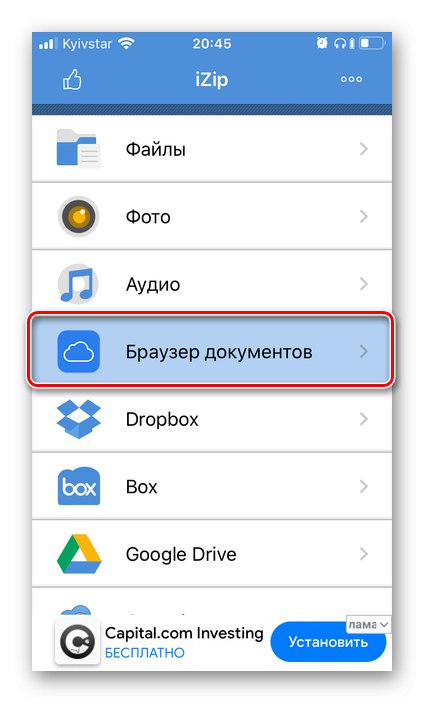
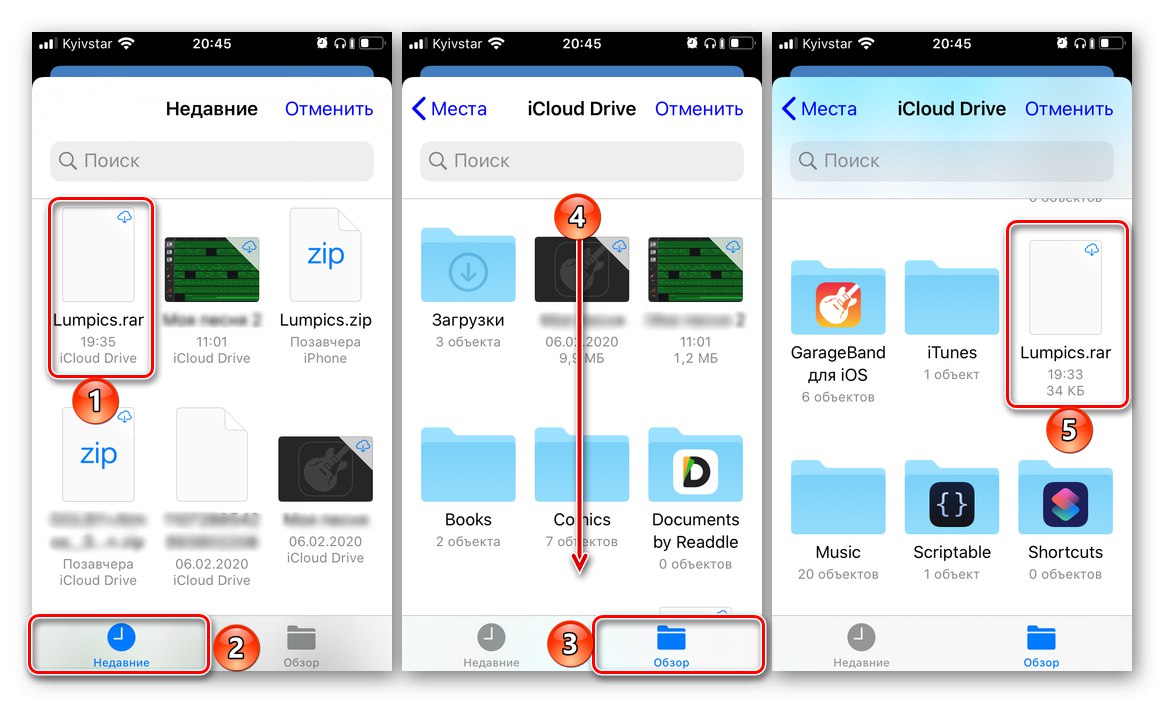
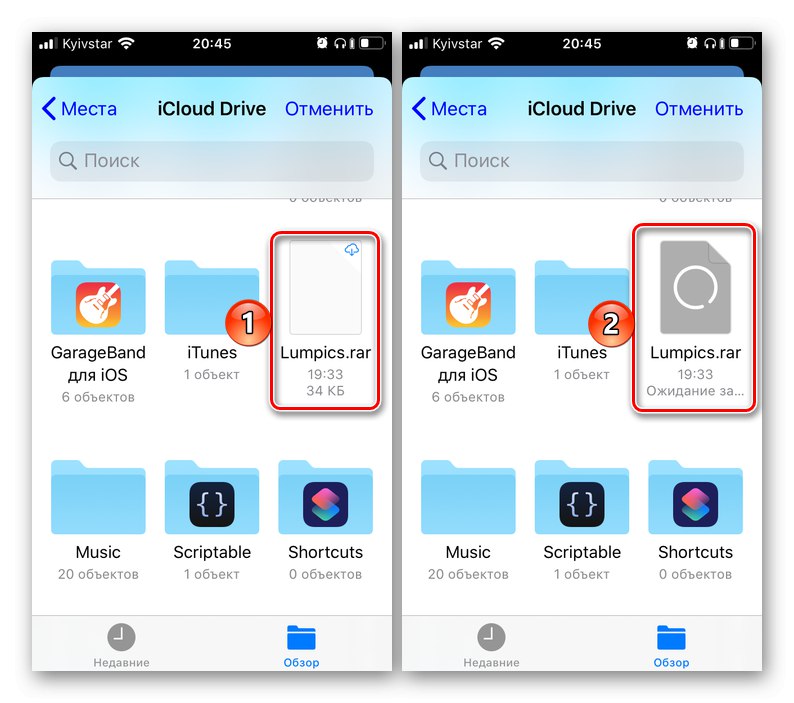
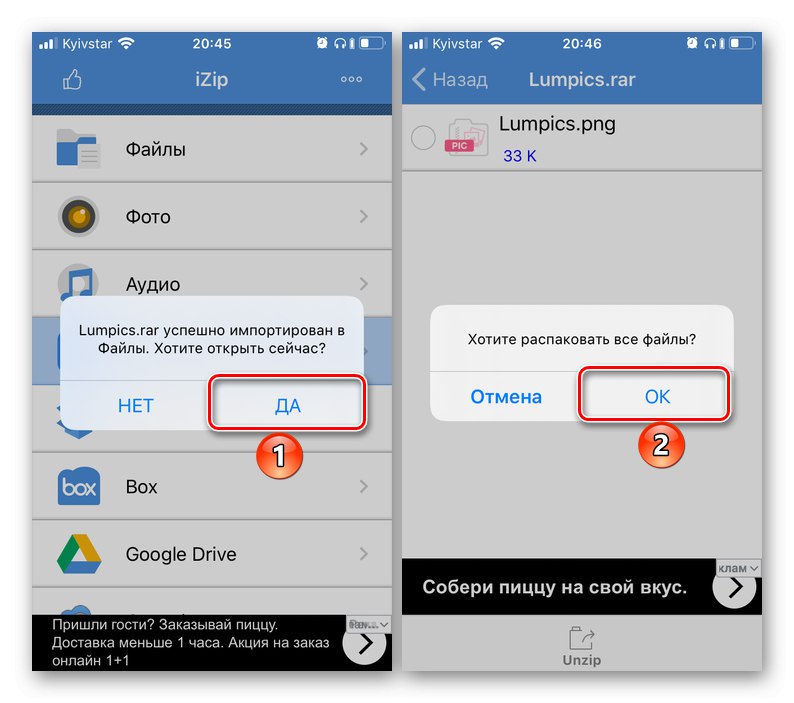
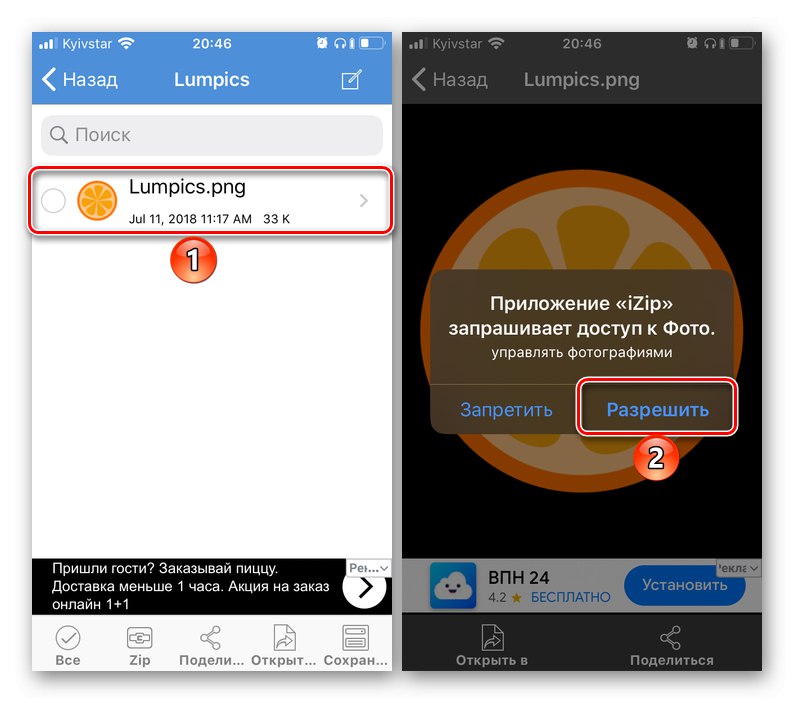
Ovo je jednostavan, iako ne najočitiji način, otvoriti RAR arhive i pregledati njihov sadržaj pomoću aplikacije iZip. Kao što vidite, radi ne samo s lokalnim datotekama, već i s popularnim skladištima u oblaku (prvo im morate omogućiti pristup).
2. metoda: Raspakirajte
Još jedan popularni arhiver koji korisnici iOS-a jako cijene, a koji se bez problema nosi s formatima ZIP, GZIP, 7Z, TAR i RAR. Razlikuje se od gore spomenutog rješenja samo po tome što se datoteke ne otvaraju s glavnog sučelja, već izravno iz datotečnog sustava. Ono što ih spaja je distribucija softvera i prisutnost oglašavanja (potonje ovdje možete onemogućiti zbog novca, postoji i mogućnost kupnje premium verzije, čije mogućnosti nisu izravno povezane s radom s arhivima).
- Pokrenite standardnu aplikaciju "Datoteke" i u njemu se pomaknite do direktorija koji sadrži RAR arhivu. Dodirnite je i držite prst dok se ne prikaže kontekstni izbornik.
- Zatim odaberite stavku Udio... Na popisu aplikacija dostupnih za slanje datoteka pronađite Raspakiraj (može se nalaziti u stavci podizbornika "Više") i odaberite ga.
- Otvorit će se sučelje arhivatora u kojem će se pojaviti arhiva koju ste odabrali u prethodnom koraku. Kliknite ga za raspakiranje, pričekajte da se pojavi istoimena mapa i otvorite je, a zatim njezin sadržaj.
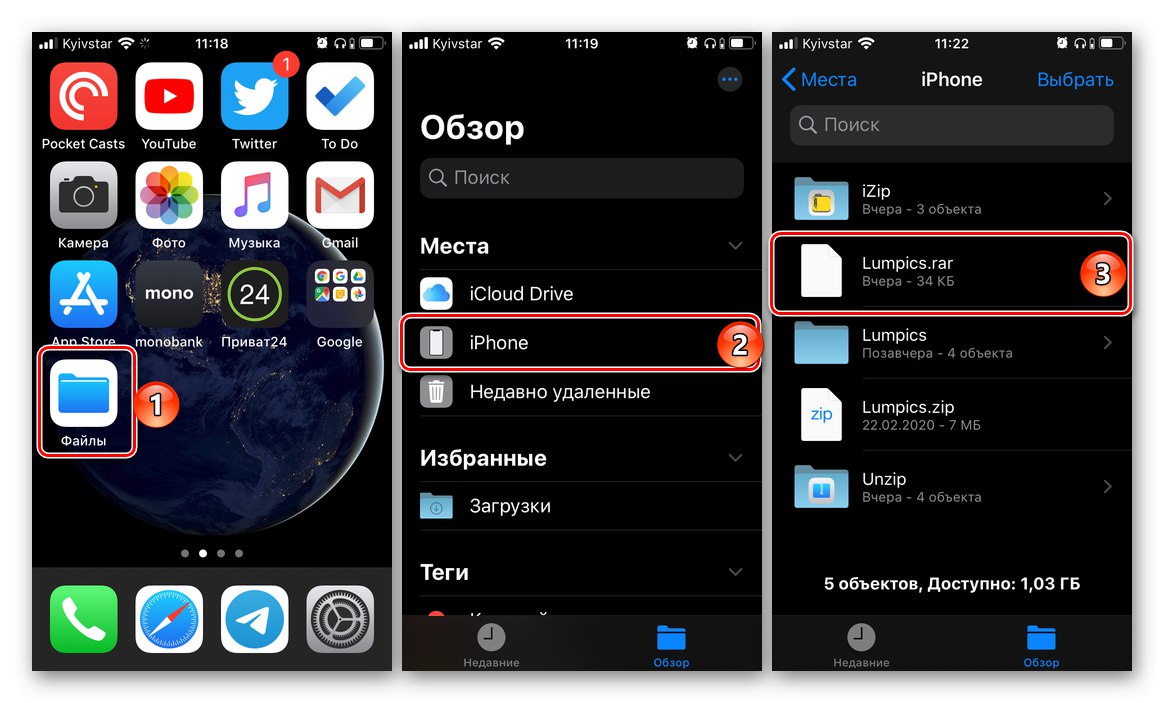
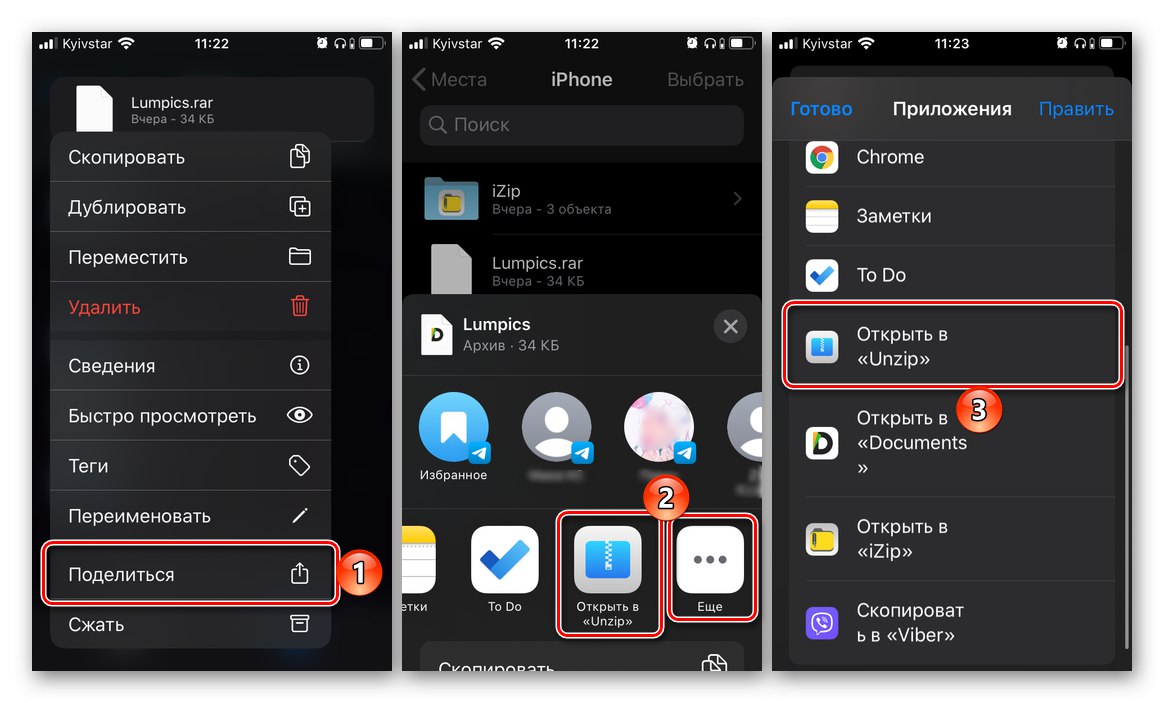
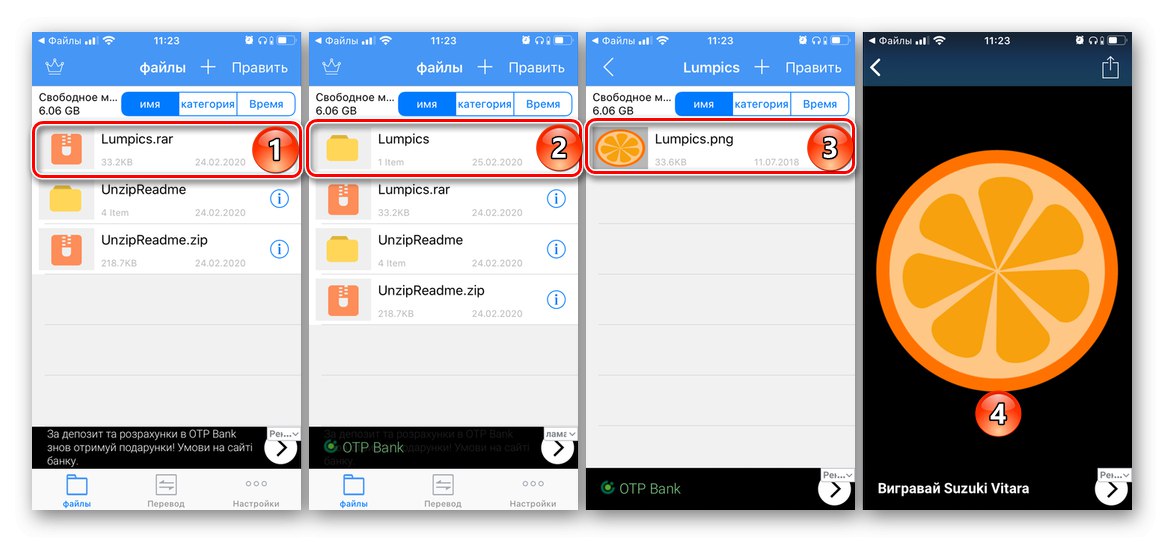
Vidjet ćete podatke sadržane u RAR-u, a ako format podržava iOS, možete ga otvoriti za pregled.
3. metoda: Dokumenti
Kao što je spomenuto u uvodu, za rad s arhivama možete koristiti ne samo visoko specijalizirane programe, već i upravitelje datoteka. Proizvod iz Readdlea je vodeći, osim toga, ujedno je i besplatni predstavnik ovog segmenta, pa ne čudi što uz njegovu pomoć možete lako otvoriti RAR i pregledati njegov sadržaj.
Preuzmite dokumente iz App Storea
- Pokrenite upravitelj datotekama iz Readdlea. Ako ovo radite prvi put, morat ćete se pomaknuti kroz zaslon dobrodošlice pritiskom na "Unaprijediti", a zatim zatvorite ponudu za kupnju jednog od proizvoda tvrtke.
- Dok je u kartici "Moji dokumenti"koji se otvara prema zadanim postavkama, pomaknite se do mjesta RAR arhive. Dakle, ako je ovo interna memorija iPhonea, trebali biste odabrati odjeljak "Datoteke" (ako je potrebno, možete otići s kartice "Nedavno" u "Pregled"). Dodirnite njegovu minijaturu da biste je raspakirali.
- Čim to učinite, pojavit će se ponuda Provjeri komprimirani sadržaj, navodeći direktorij gdje ga treba smjestiti. Odabrat ćemo zadano mjesto ("Moji dokumenti"), ali možete odrediti i drugu stazu ili stvoriti novu mapu ako želite.
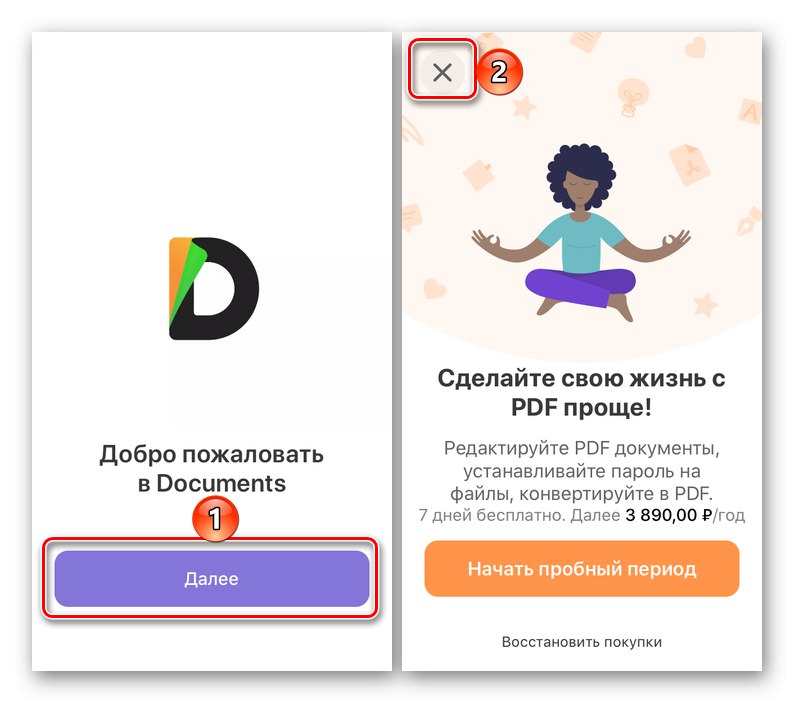
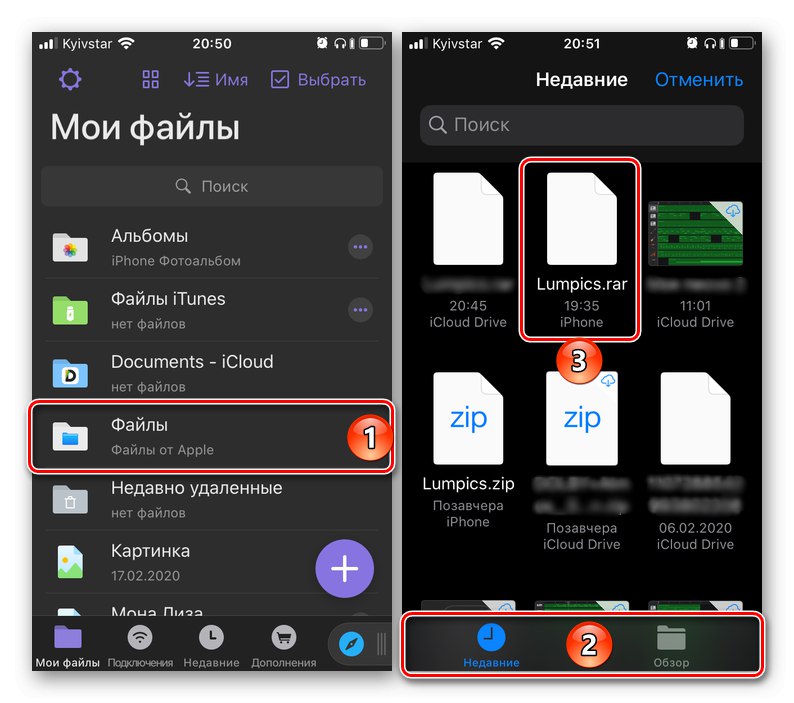
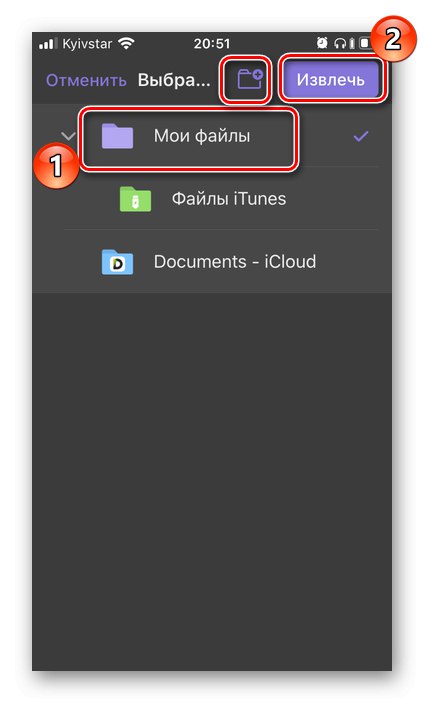
Datoteke sadržane u arhivi pojavit će se na mjestu po vašem izboru i postat će dostupne za pregled.

Karakteristična značajka dokumenata nije samo bogata funkcionalnost i pružanje širokih mogućnosti za rad s datotekama, već i činjenica da ovaj upravitelj datoteka omogućuje otvaranje formata koje iOS u početku nije podržavao.
Spremanje sadržaja arhiva u "Datoteke" i "Fotografije"
Koje god od gore spomenutih rješenja otvorite RAR arhivu, najvjerojatnije će se njezin sadržaj morati spremiti u internu pohranu iPhonea. Ovaj postupak nije posebno složen i izvodi se putem standardnog izbornika Udio, ili pomoću gumba "Uštedjeti", "Kopirati", "Potez"... Ovisno o formatu, nepakirane datoteke mogu se spremiti u "Datoteke", bilo u "Fotografija"... U aplikacijama koje smo koristili kao primjer za pisanje ovog članka, ova značajka izgleda ovako:
- iZip
- Otvoriti rajsfešlus
- Dokumenti
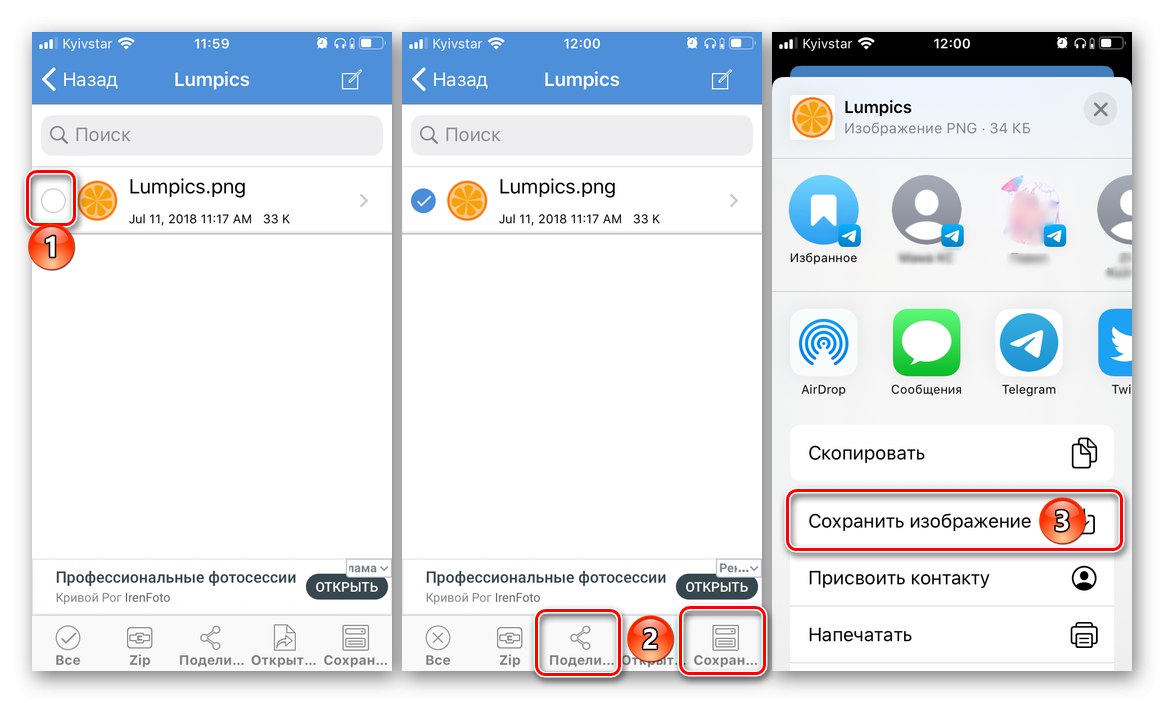
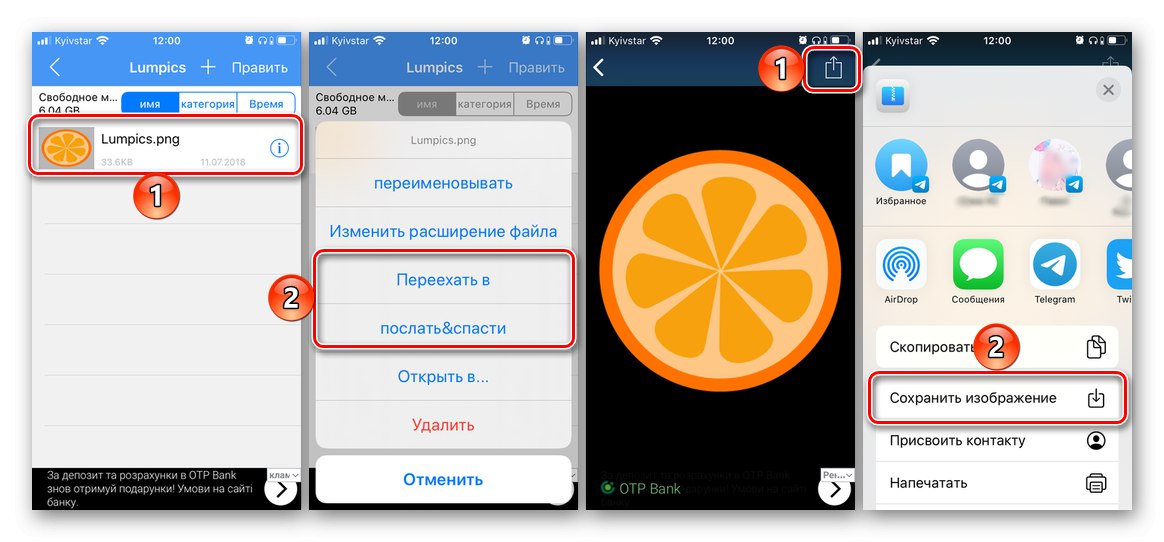
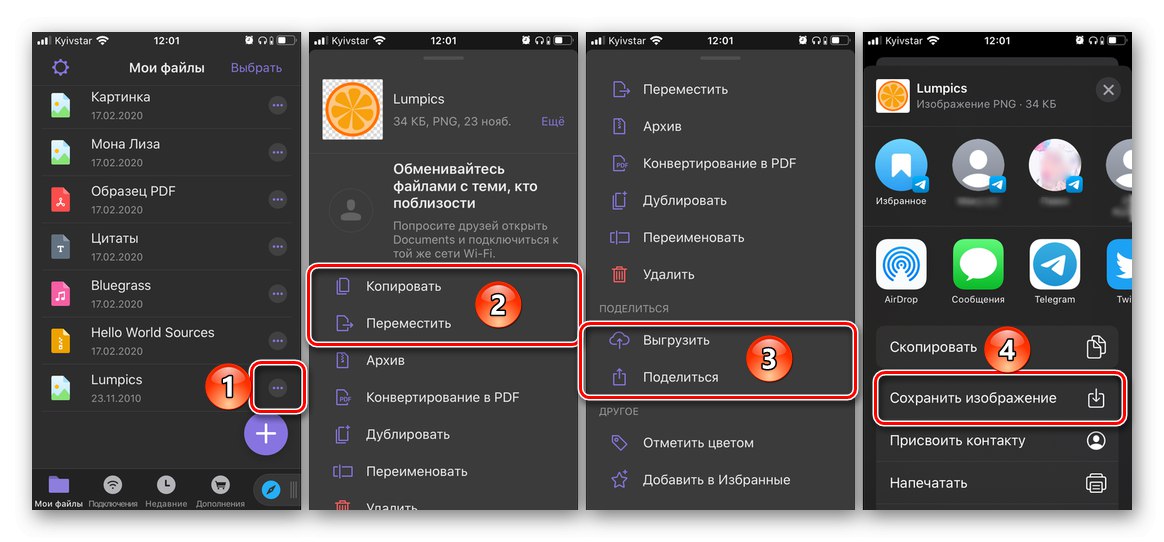
Unatoč činjenici da iOS prema zadanim postavkama ne podržava RAR format, neće ga biti teško otvoriti na iPhoneu - samo trebate koristiti gotovo bilo koji arhiver ili upravitelj datoteka treće strane.